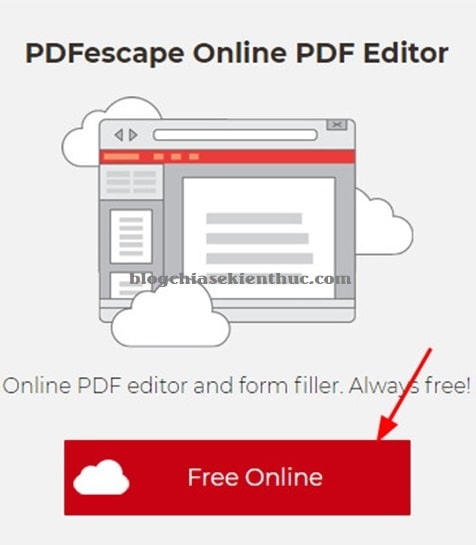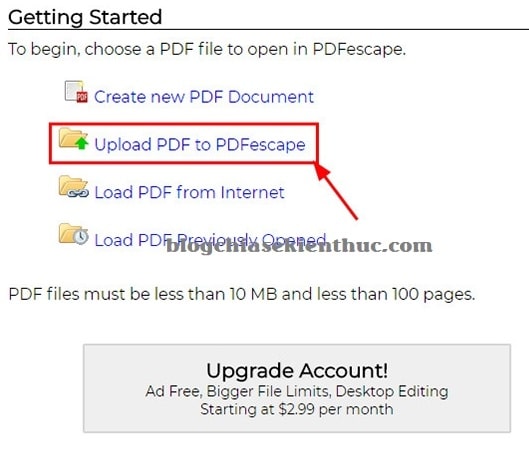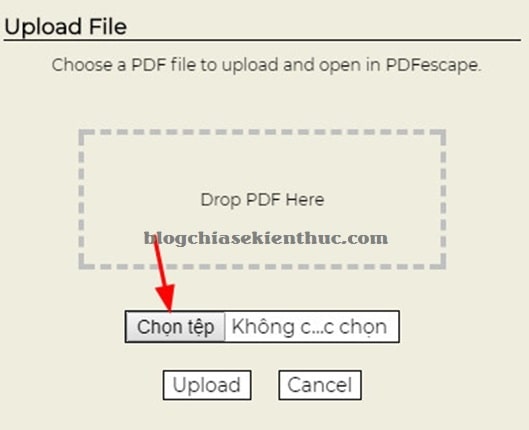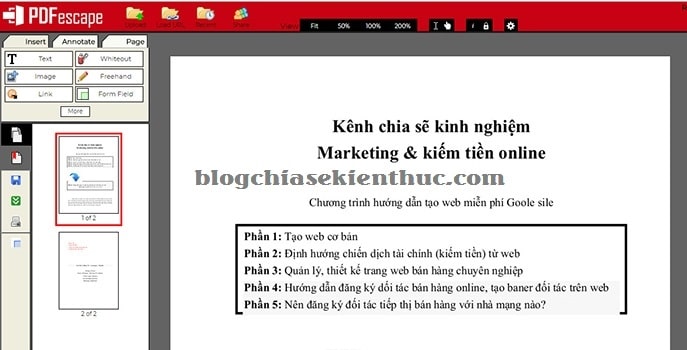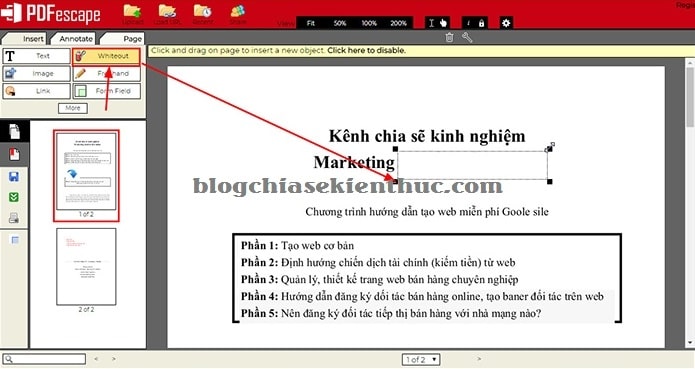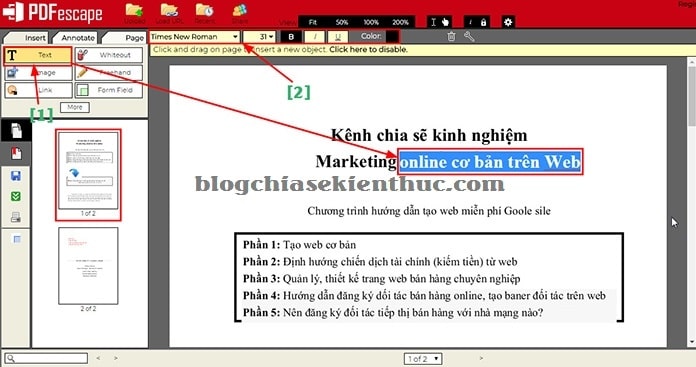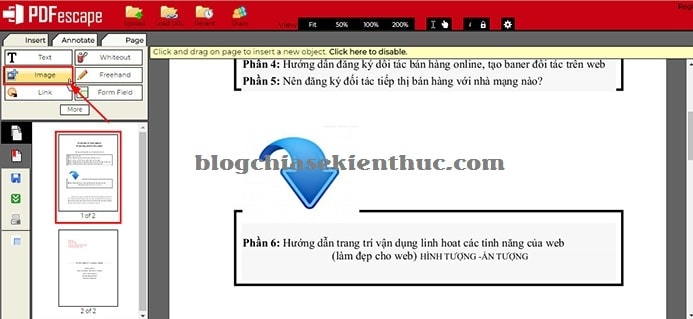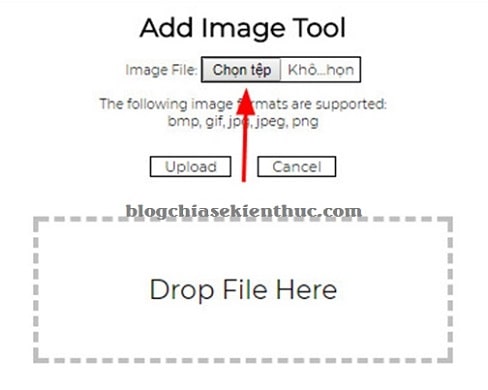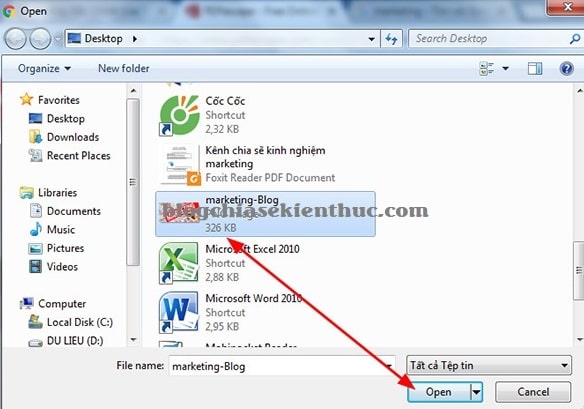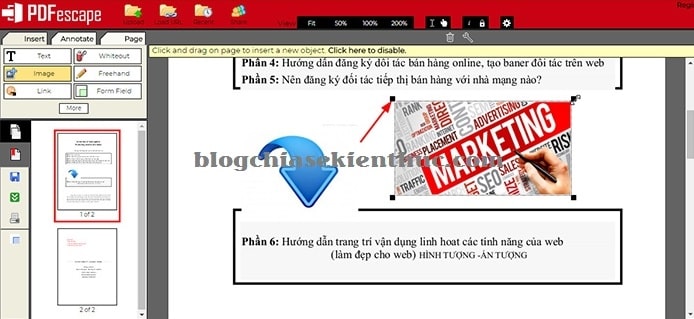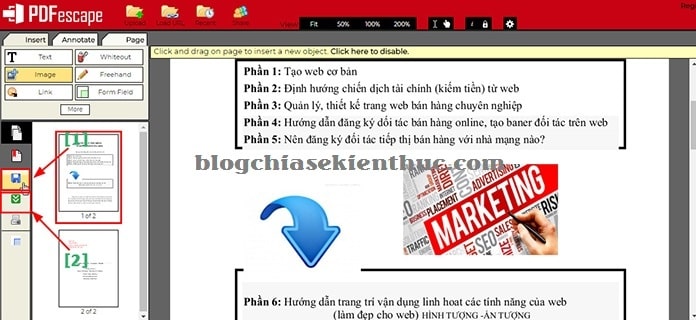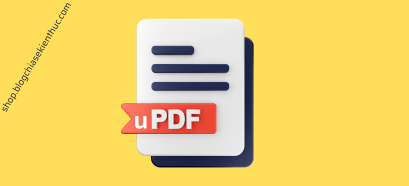Vâng, thông thường để chỉnh sửa được file PDF thì chúng ta sẽ cần phải cài đặt phần mềm để hỗ trợ cho việc này.
Nếu máy tính của bạn đã cài đặt phần mềm chỉnh sửa file PDF thì mình không nói làm gì, thế nhưng nếu máy tính của bạn không có sẵn phần mềm thì làm thế nào để chỉnh sửa được file PDF đây?
Để trả lời cho câu hỏi này thì mình đã soạn ra một bài viết với rất nhiều cách khác nhau, giúp bạn có thể chỉnh sửa file PDF online cực kỳ nhanh chóng và hiệu quả. Không cần bất kỳ phần mềm nào cả !
Mục Lục Nội Dung
I. Làm thế nào để chỉnh sửa file PDF online?
Hiện tại có khá nhiều công cụ trực tuyến hỗ trợ cho việc này, tuy nhiên ở bài viết này mình chỉ điểm lại những công cụ mà mình thấy là hoạt động ổn định nhất thôi ha.
Cách #1. Chỉnh sửa file PDF online với ZonePDF
Ngoài việc chỉnh sửa file PDF trực tuyến <click xem hướng dẫn> ra thì ZonePDF còn hỗ trợ tạo file PDF và nối file PDF cực kỳ nhanh chóng và hiệu quả.
Cách #2. Cách chỉnh sửa file PDF tvới PDFescape
Trang web này cũng hỗ trợ tạo file PDF online và chỉnh sửa file PDF online cực kỳ nhanh chóng và hiệu quả. Để sử dụng thì bạn làm như sau:
Bước 1: Đầu tiên bạn truy cập vào website của PDFescape: https://www.pdfescape.com/ => sau đó click chọn Free Online như hình.
Bước 2: Sau đó click vào Upload PDF to PDFescape để lựa chọn Upload file PDF lên.
Bước 3: Tại hộp thoại Upload bạn click Chọn tệp ..
Và tìm đến file PDF trên máy tính mà bạn cần chỉnh sửa => rồi nhấn Open để Load file lên PDFescape.
Sau khi Upload thành công giao diện chỉnh sửa file PDF của bạn sẽ hiển thị như thế này.
Cách sử dụng PDFescape để chỉnh sửa file PDF
+) Xoá ký tự có trên file
Để xóa các ký tự đã có trên file PDF thì bạn click vào tính năng Whiteout => sau đó giữ và rê chuột ở vùng bạn muốn xoá.
+) Chèn ký tự vào văn bản PDF
Tại giao diện PDFescape bạn click chọn Text => sau đó click con trỏ chuột vào vị trí cần thêm chữ/nội dung => rồi nhập văn bản.
Tiếp đó, bạn nhấn Ctrl + A để bôi đen tất cả. Bạn có thể dùng các công cụ chỉnh font chữ, cỡ chữ, và kiểu chữ cho phù hợp rồi nhấn Enter để hoàn thiện.
Ngoài ra, các bạn cũng có thể nắm giữ chuột để rê đoạn văn bản tới vị trí thích hợp nhất.
+) Chèn hình ảnh vào file PDF
Sau khi xử lý xong phần chữ bạn click chọn Image để chèn hình ảnh vào file PDF <nếu muốn>.
Sau đó tại phần Add Image Tool bạn click vào nút Chọn tệp => sau đó tìm tới vị trí lưu hình ảnh trên máy tính để Load file lên PDFescape.
Sau khi load xong bạn sẽ không thấy file ảnh của mình nằm ở đâu.
Lúc này bạn click chuột vào file PDF để chọn hiển thị ảnh, và bạn có thể di chuyển ảnh tới vị trí bạn muốn, đồng thời có thể nhấn giữ bốn góc ảnh để phóng to/thu nhỏ cho vừa ý nhất.
Sau đó bạn click vào nút Save để lưu lại, rồi click vào biểu tượng mũi tên Download để tải về máy tính.
Ok và bây giờ bạn đã có thể mở file PDF bằng Foxit Reader hoặc trình duyệt web để xem kết quả chỉnh sửa file PDF.
Cách #3. Tổng hợp các công cụ chỉnh sửa PDF online tốt nhất
Ngoài những công cụ trực tuyến bên trên ra thì còn rất nhiều các công cụ khác nữa cũng có cùng tính năng, ví dụ như là:
- https://smallpdf.com/vi/edit-pdf
- https://www.pdf2go.com/vi/edit-pdf
- https://pdfcandy.com/vn/edit-pdf.html
- https://www.sejda.com/vi/pdf-editor
- https://tools.pdf24.org/vi/chinh-sua-pdf
- https://www.adobe.com/acrobat/online/pdf-editor.html
Cách #4. Sử dụng Word để chỉnh sửa PDF
Word là một ứng dụng văn phòng có trên mọi máy tính, vậy nên bạn có thể sử dụng luôn ứng dụng Word để chỉnh sửa file PDF.
Về cách làm thì trên blog đã có bài hướng dẫn khá là chi tiết rồi, bạn có thể xem tại đây: Cách chỉnh sửa file PDF bằng Word !
II. Lời Kết
Vâng, như vậy là không cần bất kỳ phần mềm nào cả bạn vẫn có thể chỉnh sửa file PDF online một cách vô cùng đơn giản mà hiệu quả.
Đến đây thì bài hướng dẫn chỉnh sửa file PDF của mình cũng xin được tạm dừng rồi. Hy vọng thủ thuật nhỏ này sẽ hữu ích với các bạn. Chúc các bạn thành công !
CTV: Lương Trung – Blogchiasekienthuc.com
Edit by Kiên Nguyễn
 Blog Chia Sẻ Kiến Thức Máy tính – Công nghệ & Cuộc sống
Blog Chia Sẻ Kiến Thức Máy tính – Công nghệ & Cuộc sống